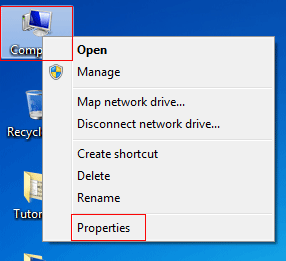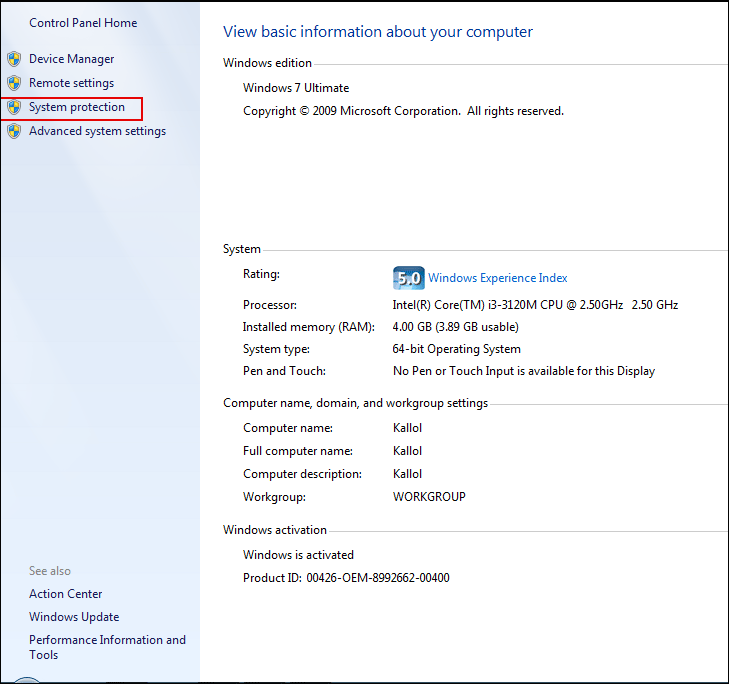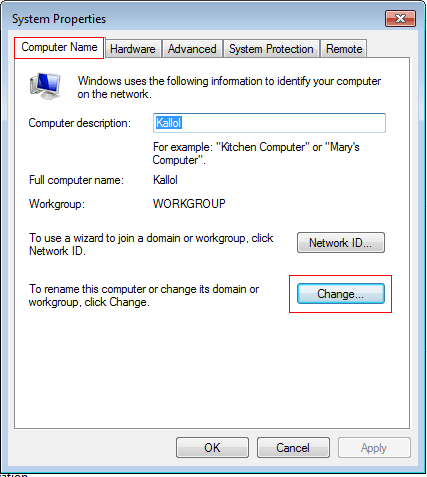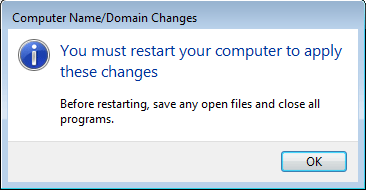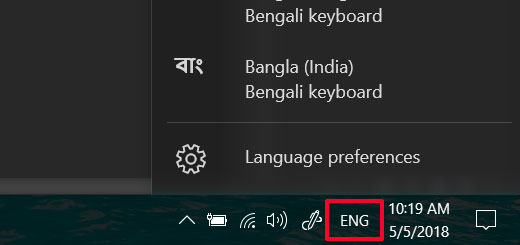কম্পিউটারের নাম পরিবর্তন কিভাবে করবো
কিভাবে.কম এ আপনাকে জানাই স্বাগতম। নিজের কম্পিউটারে নিজের পছন্দ মতো নাম থাকবে এটাই স্বাভাবিক। কিন্তু অনেকেই হয়তো জানেন না কিভাবে কম্পিউটারের নাম পরিবর্তন করতে হয়। যদি না জেনে থাকেন কিভাবে কাজটি করবেন, তাহলে আমার এই আলোচনায় মনোযোগ সহকারে চোখ রাখুন। আশা করি খুব সহজেই শিখে ফেলবেন কিভাবে কম্পিউটারের নাম পরিবর্তন করতে হয়। চলুন তাহলে আর দেরি না করে জেনে নেয়া যাক কম্পিউটারের নাম পরিবর্তন করার জন্য কোন কমান্ড গুলো প্রয়োগ করতে হয়।
আমরা উইন্ডোজ ১০ ও উইন্ডোজ ৭ এর জন্য কাজটি করে দেখিয়েছি । শুরুতেই উইন্ডোজ ১০ এর নিয়ম দেখানো হলো আর এর নিচে আছে উইন্ডোজ ৭ এর জন্য । উইন্ডোজ ১০ কম্পিউটারের নাম পরিবর্তন করতে নিচের ভিডিও টি দেখে নিন ।
উইন্ডোজ ৭ এ কম্পিউটার নাম পরিবর্তন করা
ধরুন আপনার কম্পিউটারে কোন নাম দেয়া নেই অথবা যে নাম দেয়া রয়েছে সেই নামটি পরিবর্তন করে আপনার পছন্দ মতো নাম ব্যবহার করবেন। সে ক্ষেত্রে প্রথমে My Computer এ মাউস রেখে রাইট ক্লিক করুন, একটি অপশন মেনু আসবে। অপশন মেনুতে Properties অপশনে ক্লিক করুন।
উপরের ছবিতে লক্ষ্য করুন, Properties চিহ্নিত করা হয়েছে। Properties অপশনে ক্লিক করার পর System and Security নামের একটি উইন্ডো ওপেন হবে।
উপরের ছবিতে লক্ষ্য করুন, Properties অপশনে ক্লিক করার পর System and Security নামের একটি উইন্ডো ওপেন হয়েছে। এছাড়াও কম্পিউটারের নাম পরিবর্তন করার কমান্ডটি System Protection অপশনটি চিহ্নিত করা হয়েছে।
এবার System and Security উইন্ডো থেকে System and protection এ ক্লিক করুন। System Properties নামের একটি ডায়ালগ বক্স ওপেন হবে।
উপরের ছবিতে দেখুন, System and Protection অপশনে ক্লিক করার পর System Properties নামের ডায়ালগ বক্সটি ওপেন হয়েছে।
এবার ডায়ালগ বক্সে লক্ষ্য করে দেখুন, Full Computer Name এ আমার নাম দেয়া রয়েছে। এখন যদি এই নামটি পরিবর্তন করে অন্য কোন নাম ব্যবহার করতে চান, তাহলে ডায়ালগ বক্সের Change অপশনে ক্লিক করুন। পুনরায় Computer name/ Domain name নামের একটি ডায়ালগ বক্স ওপেন হবে। উপরের ছবিতে দেখুন, Change অপশনটি চিহ্নিত করা হয়েছে।
উপরের ছবিতে চিহ্নিত অংশ গুলো দেখুন, Computer name/Domain name ডায়ালগ বক্স থেকে কম্পিউটারের নাম পরিবর্তন করা হয়েছে।
Computer name/Domain name ডায়ালগ বক্স থেকে আপনার পছন্দ মতো নাম পরিবর্তন করে OK তে ক্লিক করুন। তাহলে দেখবেন আবার একটি ডায়ালগ বক্স ওপেন হবে। এই ডায়ালগ বক্সটি মুলত আপনাকে কম্পিউটার রিস্টার্ট করার ইনফর্মেশন দেবে। এখানে OK তে ক্লিক করলে আপনার কম্পিউটার রিস্টার্ট নেবে এবং আপনার কম্পিউটারের নাম পরিবর্তন হয়ে যাবে।
Computer name/Domain name ডায়ালগ বক্স থেকে কম্পিউটারের নাম পরিবর্তন করার পর OK তে ক্লিক করলে উপরে দেয়া ডায়ালগ বক্সটি আসবে। এই ডায়ালগ বক্সের লেখা গুলো পরে দেখুন এবং OK ক্লিক করে আপনার কম্পিউটার রিস্টার্ট দিন। এবার চেক করে দেখুন আপনার কম্পিউটারের নাম পরিবর্তন হয়ে গেছে।
কম্পিউটারের নাম পরিবর্তন কিভাবে করবেন এখন নিশ্চয় বুঝতে পেরেছেন। আশা করি আমার এই আজকের আলোচনা আপনার ভালো লেগেছে। যদি আমার এই আলোচনা আপনার ভালো লেগে থাকে তাহলে লাইক দিন এবং শেয়ার করুন অন্যদের সাথে। আর কমেন্ট করে আপনার মতামত আমাদের জানান। আমরা চেষ্টা করবো আপনার প্রয়োজনীয় তথ্য গুলো কিভাবে.কম এ দেয়ার জন্য। আমাদের সাথে থাকার জন্য ধন্যবাদ…